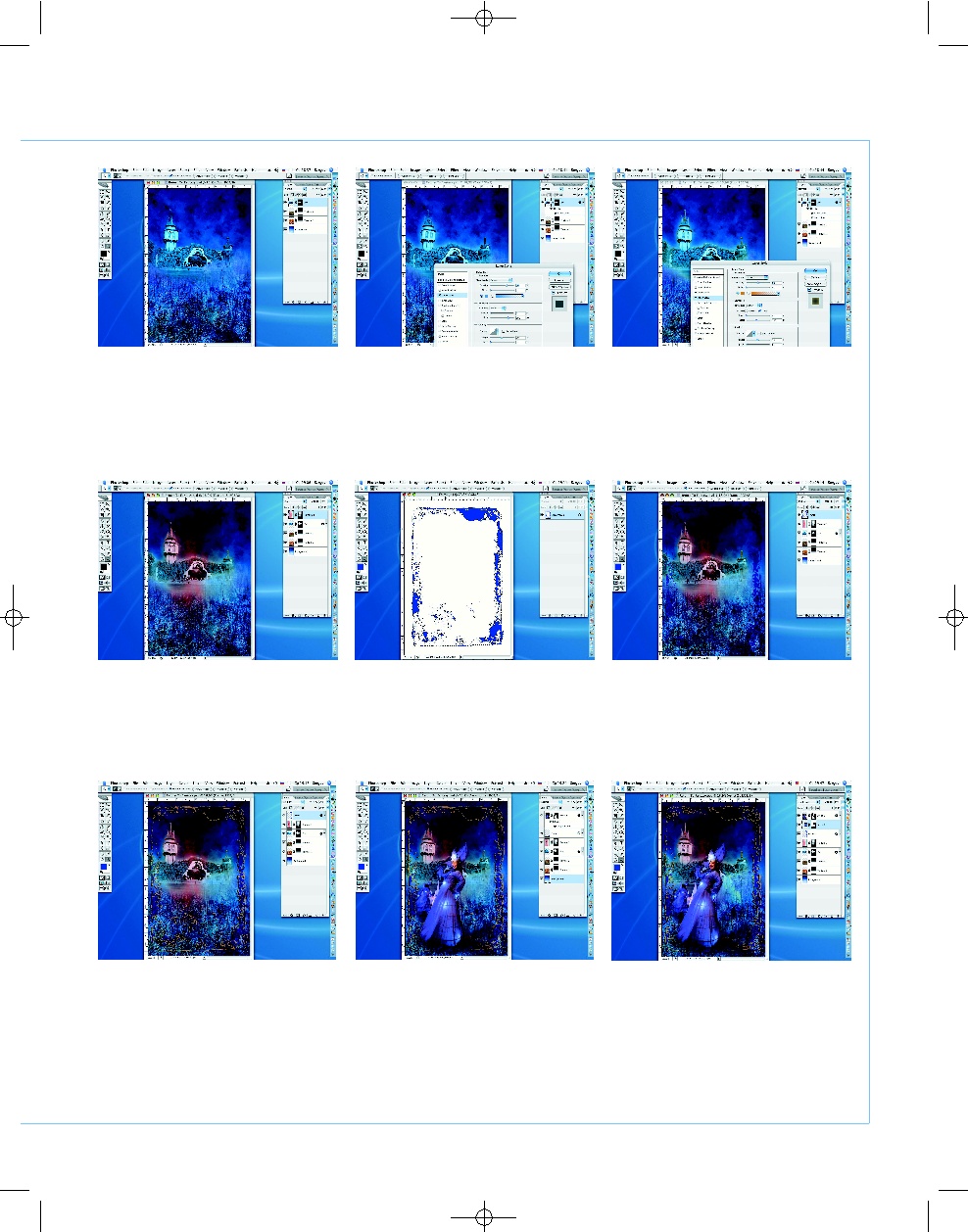2007
СЕНТЯБРЬ
| D
IGITAL
C
AMERA
P
HOTO
& V
IDEO
57
17
Открываем файл Artist 1. Переносим
изображение на файл с нашей компо
зицией. Добавляем к новому слою маску (как
и раньше) и мягкой черной кистью аккуратно
удаляем все лишнее. Снизив непрозрачность
кисти до 15%, «растворяем» низ слоя с изоб
ражением. К слою применим эффект Drop
Shadow. Цвет: R = 1, G = 72, B = 205, Distance
= 57 px, Size = 188, Opacity = 65%.
18
Настала очередь файла Artist 2. Отк
рываем этот файл и переносим изоб
ражение под слой Artist 1. Масштабируем
его, добавляем маску слоя и производим
последовательно все операции предыдуще
го шага. Режим наложения слоя — Hard
Light, Opacity = 45%.
15
Инструментом Move перемещаем
раскрашенную рамку на создавае
мую композицию, подгоняя пропорции
трансформацией (Edit > Free Transform). Ре
жим наложения выбираем Multiply. Значе
ние Opacity снижаем до 90%.
16
Добавим декоративности рамке.
Stroke: Size = 6 px, Color: R = 255, G =
190, B = 95. Inner Glow: Size = 20 px, Color: R
= 255, G = 255, B = 190. Drop Shadow:
Distance = 30 px, Color: R = 255, G 150, B =
0. Opacity = 70%. Все остальные установки
по умолчанию.
Возвращение к фантазии
ADOBE PHOTOSHOP
13
Открываем файл Texture 3 и перено
сим изображение текстуры над сло
ем Zoo. Режим наложения Color. Как и
раньше, добавляем маску слоя и большой
мягкой кистью начинаем удалять лишние
оттенки, работая по маске слоя.
12
По авторскому замыслу в небе долж
ны быть всполохи салюта. Добавим
рефлексы на башни и стену при помощи Inner
Glow, находящемся в диалоговом окне Layer
Style. В настройках по умолчанию меняем
только значение Opacity = 50 px и Size = 100
px. Цвет на этот раз: R = 215, G = 150, B = 0.
11
Завершив обработку слоя с зоопар
ком, добавим внешнее свечение для
стены и башен. Для этого в меню палитры
Layers нажимаем на значок Add layer style
и выбираем Outer glow. Opacity = 70%,
Size = 190 px, а цвет свечения устанавлива
ем: R = 0, G = 155, B = 252.
10
По маске слоя с изображением зоо
парка большой черной кистью (400
px) с малой непрозрачностью (Opacity =
25%) аккуратно начинаем удалять нижнюю
часть слоя так, чтобы плавно начинала про
являться текстура дерева.
14
Переходим к файлу Frame. Командой
Select > Color Range открываем диа
логовое окно, в котором значение Fuzziness
устанавливаем равное 70. Выделяем рамку
при помощи команды Edit > Fill и заливаем
ее цветом: R = 11, G =3, B = 172.
#Photoshop_Pogorely_Fantasy(C)(C).qxd 15.08.2007 9:44 Page 57
| Журнал Digital Camera Photo&Video | Номер 56 (Сентябрь 2007) | Страница 57 | Версия страницы: HTML | JPEG | PDF |